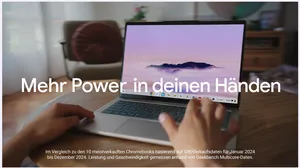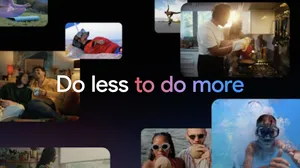Chromebook Plus jetzt mit Gemini, „Formuliere für mich“ und mehr
Ab heute könnt ihr mit den neuen Google AI- und Gaming-Funktionen noch mehr aus eurem Chromebook Plus herausholen. Schreibt mit der Funktion „Formuliere für mich“ (Help me write) Texte wie ein Profi (auf Englisch), nutzt Gemini als Inspirationsquelle und bearbeitet mit dem Magischen Editor Fotos im Handumdrehen. Diese und viele weitere Funktionen sind jetzt in Chromebook Plus-Geräten integriert, die bereits ab 449 € (inkl. MwSt.) im Handel erhältlich sind.
Auf allen weiteren Chromebooks (nicht nur Plus-Modelle) findet ihr außerdem neue Tools und Google-Erweiterungen, die euch den Alltag erleichtern. Bei unserer großen Auswahl an Geräten ist für jede*n das passende Chromebook dabei.
Chromebook Plus mit neuen integrierten Google AI-Funktionen
Mit Google AI könnt ihr Dinge auf eurem Chromebook Plus noch einfacher erledigen als je zuvor, denn wir stellen heute neue Funktionen vor, die direkt in euer Chromebook Plus integriert sind.
„Formuliere für mich“ (Help me write, auf Englisch verfügbar) bringt die leistungsstarke Google AI überall dorthin, wo ihr sie zum Verfassen von Texten benötigt – sei es ein Blogbeitrag, eine Restaurantbewertung oder eine ausgefallene Bildunterschrift. Mit einem einfachen Rechtsklick werden euch passende Vorschläge angezeigt. Sogar die Tonalität könnt ihr nach euren Wünschen anpassen. Mit „Formuliere für mich“ könnt ihr Texte kürzen, umformulieren oder in ein bestimmtes Format bringen – die Möglichkeiten sind endlos 1 .
Schreiben wie ein Profi mit der Funktion „Formuliere für mich“ (Help me write, auf Englisch verfügbar)
KI-generierte Wallpaper und Hintergründe für Videoanrufe eröffnen völlig neue Welten auf dem Chromebook Plus – egal, welche Videokonferenz-App ihr verwendet. Um den Einstieg zu erleichtern, haben wir gleich eine Reihe von Vorschlägen zusammengestellt – von lustig und skurril bis minimalistisch und professionell. Ihr wählt aus, was ihr sehen möchtet, Google AI übernimmt den Rest. Egal, ob ihr an „Polarlichter in Violett“ denkt oder an „ein Büro auf dem Mars im impressionistischen Stil“: Eurer Fantasie sind keine Grenzen gesetzt und ihr könnt es in Sekunden erschaffen.
Individuelle Wallpaper und Hintergründe für Videoanrufe erstellen
Der Magische Editor für Google Fotos wird jetzt auch auf Laptops verfügbar sein und zwar exklusiv auf Chromebook Plus. Wählt einfach ein zu bearbeitendes Foto in der Google Fotos App aus und klickt auf den Magischen Editor, um loszulegen. Wählt ein Objekt durch Tippen oder Markieren aus, um es zu bearbeiten. Ihr könnt auch die Größe des Objekts ändern oder es durch Halten und Ziehen an eine neue Position verschieben. Außerdem helfen euch kontextbezogene Vorschläge, das Licht und den Hintergrund zu perfektionieren oder euer Foto mit wenigen Klicks neu zu gestalten.
Mit dem Magischen Editor von Google Fotos könnt ihr Fotos und Videos im Handumdrehen bearbeiten.

Gemini auf deinem Chromebook Plus – auspacken und direkt starten
Für den Fall, dass ihr Inspiration für Ideen oder Hilfe bei der Planung eurer nächsten Reise benötigt, bringen wir Gemini direkt auf euren Startbildschirm. Um mit Gemini zu chatten, tippt einfach auf das Symbol für die Gemini App und holt euch Unterstützung beim Planen, Schreiben, Lernen und vielem mehr.
Um euch den Zugang zu den leistungsfähigsten KI-Tools von Google zu ermöglichen, bieten wir neuen Chromebook Plus-Nutzer*innen das Google One AI Premium-Abo für 12 Monate kostenlos an 2 . Das Abo beinhaltet Zugang zu Gemini Advanced, 2 TB Cloud-Speicher und Gemini in beliebten Apps von Google wie Gmail, Docs und mehr.
Chattet mit Gemini direkt von eurem Startbildschirm aus
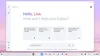
Weitere neue Funktionen für alle Chromebooks
Wir freuen uns außerdem, weitere Google-Funktionen anzukündigen, mit denen sich Aufgaben künftig schneller und effizienter erledigen lassen.
- Einfache Einrichtung mit eurem Android-Smartphone. Richtet euer neues Chromebook mit Hilfe eures Smartphones ein. Einfach QR-Code scannen und schon gibt das Telefon die Anmeldedaten fürs WLAN und euer Google-Konto frei – ganz ohne Passworteingabe.
- Zugriff auf eure Google Tasks mit nur einem Klick. Eine neue integrierte Ansicht von Google Tasks ermöglicht es euch, To-dos hinzuzufügen oder abzuhaken – dazu müsst ihr einfach auf das Datum in der unteren rechten Ecke des Startbildschirms tippen. Greift von allen Google Workspace-Apps und -Geräten auf eure To-dos zu. Aufgaben, die ihr auf dem Smartphone hinzugefügt habt, könnt ihr auch auf dem Chromebook weiter bearbeiten – ohne dass euch etwas verloren geht.
- Nahtlose GIF-Bildschirmaufzeichnung. Mit dem integrierten Tool für Bildschirmaufnahmen könnt ihr die Aufnahmen automatisch im GIF-Format speichern, um eigene Demos oder Reaction GIFs zu erstellen.
- Gaming auf einem neuen Level erleben – mit dem neuen Game Dashboard. Mit neuen Funktionen wie der Zuordnung von Spielsteuerungen könnt ihr jedes beliebige Game für Mobilgeräte spielen und die Steuerung eurer Tastatur zuordnen. Hier erfahrt ihr mehr über die neuen Gaming-Funktionen und Cloud Gaming Chromebooks.
Schnellere Einrichtung von Chromebooks mit eurem Android-Telefon
Alle To-dos von Google Tasks sind jetzt auf dem Startbildschirm integriert
Mit dem Game Dashboard könnt Ihr euer Spiel ganz einfach aufzeichnen und mit anderen teilen
Neue Funktionen auf Chromebooks ausprobieren
Wenn ihr bereits ein Chromebook nutzt, erhaltet ihr viele dieser Funktionen im Laufe der nächsten Woche durch ein automatisches Update.3 Wer auf der Suche nach einem neuen Laptop ist, kann sich hier über die neuen Modelle von HP, Acer, Lenovo und ASUS informieren.
Ein kleiner Vorgeschmack auf die kommenden Updates
Chromebooks werden alle paar Wochen automatisch aktualisiert, damit euch immer die aktuellen Funktionen zur Verfügung stehen 3 . Hier ein Ausblick auf die anstehenden Updates:
- „Help me read“ mit Gemini: Auf Chromebook Plus könnt ihr Websites oder PDFs mit einem Rechtsklick zusammenfassen lassen. Aber das ist noch nicht alles – die KI kann euch weiterführende Fragen beantworten, durch die ihr noch tiefer ins Thema eintauchen könnt.
- Ganz einfach da weitermachen, wo ihr aufgehört habt: Damit ihr euch beim Öffnen des Laptops nicht gleich zwischen lauter Tabs verliert, werden alle geöffneten Inhalte in einer neuen Übersicht gebündelt angezeigt. Auch Geräte mit verschiedenen Betriebssystemen knüpfen nahtlos aneinander an: Wenn ihr zum Beispiel einen Artikel im Chrome-Browser auf eurem Android- oder iOS-Smartphone lest, könnt ihr ihn mit einem Klick auf eurem Chromebook weiterlesen.
- Bessere Konzentration mit dem Feature „Focus“: Sobald ihr einen Zeitraum, eine Aufgabe in Google Tasks und eine YouTube Music Playlist ausgewählt habt, schaltet das Chromebook automatisch auf „Nicht stören“ und zeigt euren Fortschritt an. Das hilft euch, wichtige Aufgaben sofort zu erledigen.
- KI-gestützte Steuerung durch Gesichts- und Gestenerkennung: Wir führen die wichtige Arbeit von Project Gameface fort und integrieren sie direkt in ChromeOS. So könnt ihr E-Mails verfassen und senden, Apps öffnen und nutzen oder im Internet surfen, ohne die Tastatur zu benutzen oder Drittanbieter-Software herunterzuladen. Auch wenn dieses Projekt noch am Anfang steht, spielt es eine wichtige Rolle bei unserer Ambition, unsere Produkte für alle zugänglich zu machen.
Fasst Websites zusammen und stellt Folgefragen mit „Help me read“
Macht da weiter, wo ihr aufgehört habt – mit einem Überblick über eure offenen Tabs und Vorschläge
Lasst euch beim Fokussieren auf wichtige Aufgaben unterstützen
Steuert euer Chromebook, ohne die Hände zu benutzen